檢視問卷邀請報表
系統會為每封已傳送的問卷電子郵件,手動或使用 Power Automate 建立問卷邀請記錄。 與問卷相關聯的問卷邀請可在傳送索引標籤上找到。
下列問卷邀請統計資料會顯示在頁面的上半部,而邀請追蹤圖表會顯示在統計資料下方:
邀請總數:顯示已傳送的問卷邀請總數。
已回覆:顯示已回覆問卷邀請的收件者總數。
未回覆:顯示未回覆問卷邀請的收件者總數。 顯示的圓形圖會依狀態顯示問卷邀請分佈:
未讀取:未讀取問卷邀請電子郵件。
已讀取:已讀取或開啟問卷邀請電子郵件。
已開啟:問卷表已開啟,但尚未完成。
注意
傳送電子郵件時,收件者的信箱伺服器可能會有安全性原則,因此將電子郵件傳遞至收件者的收件匣之前,系統先對其進行掃描。 這可能會造成即使在收件者尚未開啟電子郵件時,仍將電子郵件標示為已讀取或已開啟。
未傳送:顯示由於電子郵件地址錯誤或其他錯誤而未傳送至收件者的問卷邀請總數。
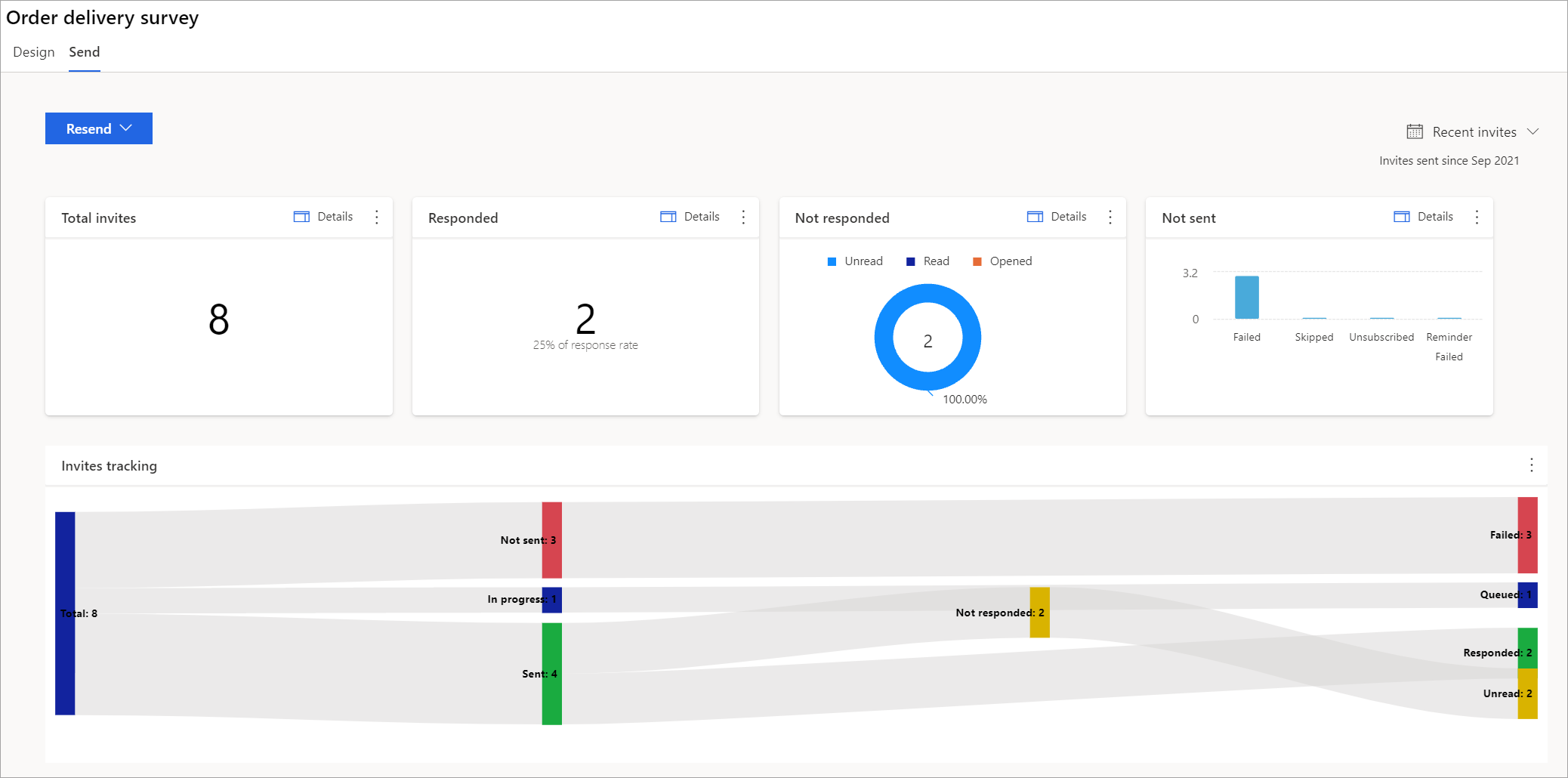
檢視邀請詳細資料
您可以選取統計資料圖標右上角的詳細資料,檢視有關邀請統計資料的詳細資訊。 例如,如果您想要查看有關邀請總數的詳細資料,請選取邀請總數圖標中的詳細資料。
![問卷邀請詳細資料按鈕 [邀請總數] 圖標上的 [詳細資料] 按鈕螢幕擷取畫面。](media/invite-details.png)
詳細資料會顯示在頁面右側的面板上。

若要搜尋收件者,請在搜尋欄位中輸入收件者姓名或電子郵件地址。 資料經篩選,顯示符合搜尋字詞的結果。
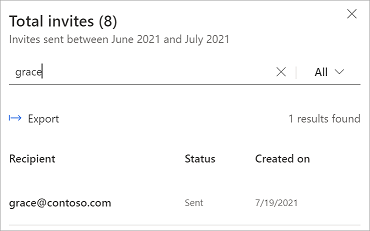
邀請總數圖標預設會顯示所有統計資料的詳細資訊。 您可選取搜尋欄位中的全部篩選後,再選取所需的選項,以檢視特定統計資料的詳細資訊。
![篩選邀請詳細資料 螢幕擷取畫面顯示已選取 [全部] 篩選以及 [已回覆]、[等待回覆]、[取消訂閱] 和 [失敗] 的選項。](media/filter-invite-details.png)
例如,下列影像顯示失敗邀請的詳細資料。
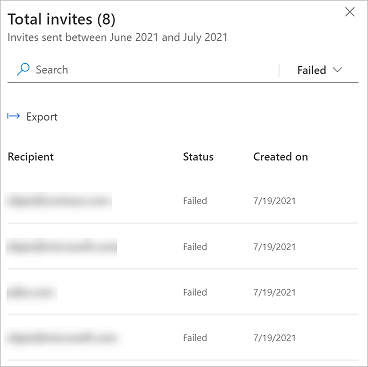
篩選邀請詳細資料
您可以使用最近的邀請篩選來篩選邀請報表中的資料。 選取上個月、過去 3 個月,或選取自訂並建立您感興趣的月份範圍。
注意
邀請會以 UTC 時間儲存。 選取篩選時,會根據 UTC 時間篩選邀請。 因此,根據您所在時區,顯示的邀請數目可能不同。
![篩選邀請詳細資料 [最新的邀請] 篩選的螢幕擷取畫面。](media/filter-invite.png)
匯出邀請詳細資料
您可以透過統計資料圖標或邀請詳細資料面板,將邀請詳細資料匯出至 CSV 檔案。
若要從統計資料圖標匯出邀請詳細資料
在統計圖標中,選取垂直省略符號
 ,然後選取匯出。
,然後選取匯出。![問卷邀請匯出按鈕 螢幕擷取畫面顯示統計資料圖標中的 [匯出] 命令。](media/export-invites-tile.png)
在確認訊息中,選取匯出。
若要從邀請詳細資料面板匯出邀請詳細資料
在邀請詳細資料面板中,選取匯出。
![從邀請詳細資料面板匯出問卷邀請 螢幕擷取畫面顯示邀請詳細資料面板中的 [匯出] 命令。](media/export-invites-panel.png)
在確認訊息中,選取匯出。
刪除問卷邀請
您可以刪除不再需要的問卷邀請。 若要刪除問卷邀請,請移至邀請詳細資料面板、將滑鼠游標停留在邀請上、選取刪除,然後選取 確認訊息中的刪除。
![從邀請詳細資料面板刪除問卷邀請 螢幕擷取畫面顯示邀請詳細資料面板中的 [匯出] 命令 (垃圾桶圖示)。](media/delete-invite.png)